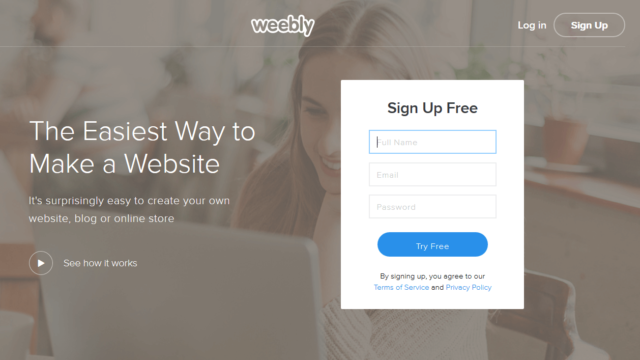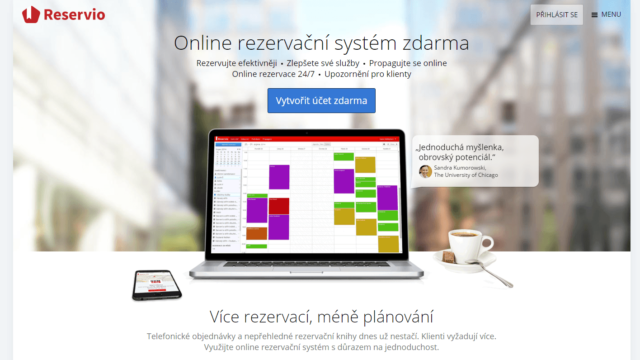Máte nějaký obrázek a zajímá vás, jaká je v něm použitá barva? Dobrá zpráva je, že se to dá snadno a rychle zjistit. Jako příklad můžeme uvést tvorbu grafiky, kdy při doplňování textu či dalších prvků do obrázku je volba barevné kombinace pro výsledný dojem velice důležitá. Proto si ukážeme krátký návod, jak přesně na to…
Jak zjistit barvu z obrázku?
Pro testovací účely jsem si vybral tento obrázek, který si můžete stáhnout a vyzkoušet si tak uvedený postup. Přesnost detekce barev je poměrně vysoká. Dá se očekávat, že u fotek bude přesnost o něco nižší než u kreslených ilustrací. Doporučuji nahrávat obrázky v dostatečných rozměrech a kvalitě.
- Jako první si otevřeme tuto stránku, která nám pomůže detekovat barvy. Zvolený obrázek vybereme z počítače kliknutím na tlačítko choose file.

- Po vybrání obrázku z počítače vidíme název souboru mezi tlačítky. V tomto kroku pro nahrání souboru klikneme na tlačítko upload image.

- Kliknutím myší na různých místech obrázku vybereme barvu, kterou chceme zjistit. (Někdy je nutné ukazatel myši umístit kousek dál od místa, kde se nachází barva, která nás zajímá – v případě ukázkového obrázku se jedná o hnědou hůlku, kdy se tato barva ukáže až po najetí do zeleného prostoru).

Použitá barevná paleta
- Pokud nás zajímá také barevná paleta v obrázku, přejdeme na spodní část stránky, kam stejným způsobem nahrajeme obrázek.

- Na pravé straně vidíme barevnou paletu.

- Pokud kód některé z barev ve tvaru např. #7bc3a4 vložíme do Googlu, tak se nám ukáže ve výsledcích vyhledávání, kde s ní můžeme dále pracovat 🙂

Alternativní nástroje
- Imagecolorpicker – výběr barvy z obrázku pomocí myši
- TinyEyeLabs – zastoupení barev v obrázku
- Pictaculous – barevná paleta z obrázku
- HtmlColorCodes – další způsob, jak myší vybrat barvu z obrázku
Mohlo by se hodit
- Úprava fotek a tvorba grafiky online zdarma
- 9+2 zdroje obrázků zdarma i pro komerční účely
- Jak zmenšit velikost fotky za pár vteřin

Baví mě moderní technologie, testování různých online nástrojů a mobilních aplikací. Formou článků se s vámi dělím o rady, návody a recenze toho, s čím mám zkušenosti nebo mi to přijde užitečné a zajímavé. Zajímám se o online marketing a tvořím webové stránky 🙂